您不需要纸质笔记本来保存子弹日记 - 它可以存在于 Microsoft Word 中。如果您通常手边有笔记本电脑或平板电脑,那么将 Word 文档转换为项目符号日记的效果非常好。如果您很难在纸上保留子弹日记,您可能会更喜欢数字版本。
子弹日记是一个非常灵活的系统来组织和计划你的生活。它是一个每日计划表、强大的待办事项列表、每日日志和跟踪器,全部汇总到一个日记中。它旨在快速记录笔记和计划,让您牢记自己的目标。
根据我的经验,大多数计划者和生产力系统的问题在于它们过于雄心勃勃和复杂。整齐的盒子和花哨的线条看起来很漂亮,但它们同样不切实际。像这样的预制布局无法捕获您扔给它们的所有内容。您要么浪费空间,要么耗尽空间。它们是广义的近似值,并非针对您非常具体的个人需求。
子弹日记简单且定义宽松,这使得它具有适应性和灵活性。你可以捕捉其中的任何东西——想法、任务、事件、记忆、涂鸦、习惯跟踪器、财务,任何东西。它将为您提供一个简单的系统,使一切井然有序,并由您掌控。
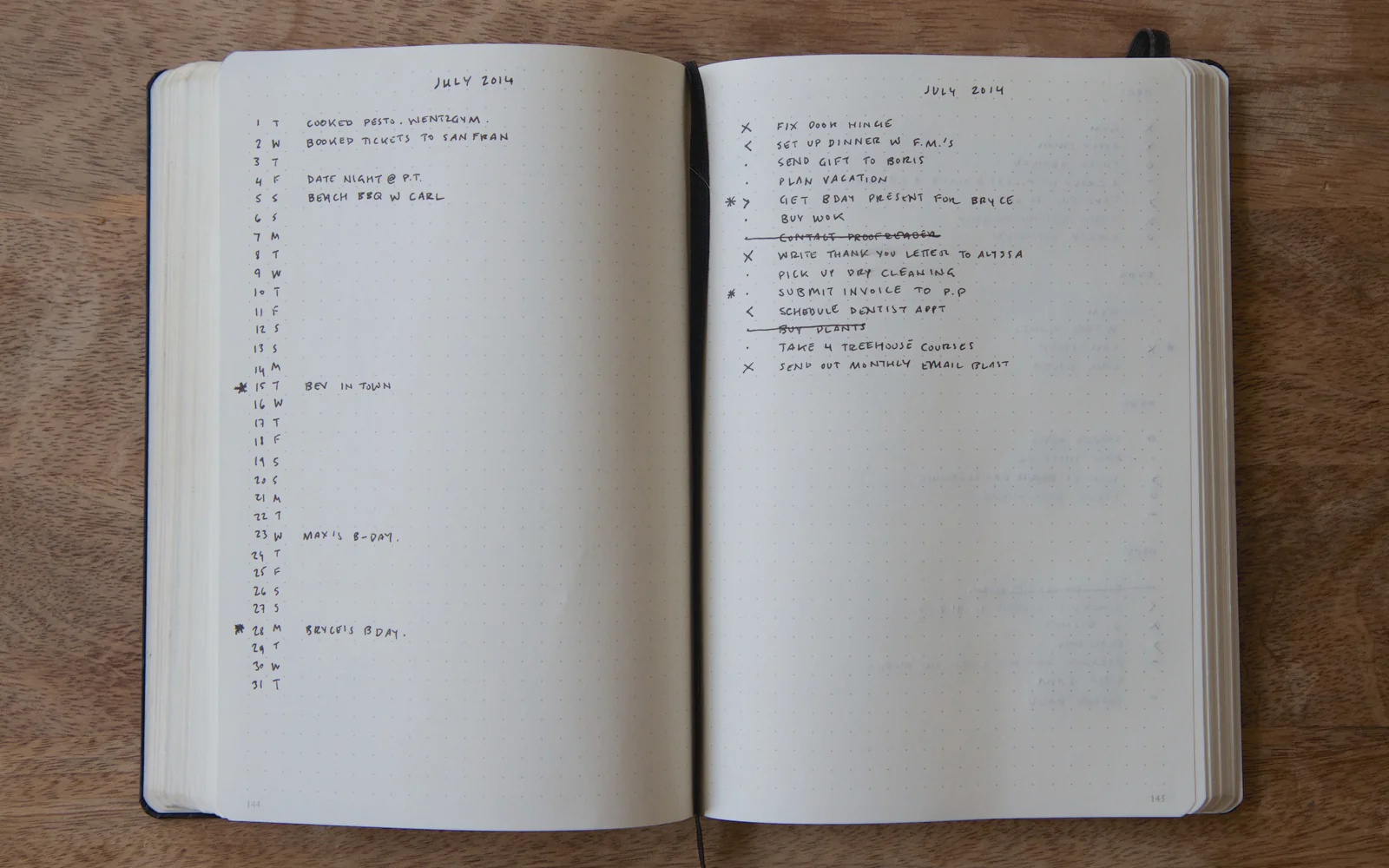
大多数人使用实体笔记本和笔来记录子弹日记。但这不是您唯一的选择。您还可以在 Microsoft Word 中创建并保存数字子弹日记。 Word 用作子弹日记有两个原因:
Word 中的子弹日记可以像您希望的那样复杂或简单。您可能在 Pinterest 或 Instagram 上看到过一些创意十足的子弹日记,上面有各种华丽、色彩、涂鸦和艺术品。但每本子弹日记都需要至少四页(这是默认模板),我们的 Word 子弹日记也是如此。
我建议你让你的子弹日记尽可能简单。它不一定看起来很漂亮。它只需要尽可能快速、轻松地让球滚动起来。
您将需要:
首先创建一个空白文档并应用您选择的主题。

我们需要先设置文档,然后才能为子弹日记创建单独的页面。让我们从添加页码开始。双击文档顶部的任意位置以打开页眉和页脚菜单。在“页眉和页脚”功能区上,单击“页码”并选择页码格式。然后关闭页眉和页脚菜单。

完成后,我们可以在所有页面上应用点状图案,使其具有经典的子弹日记外观。找到并单击“设计”功能区上的“水印”按钮。从下拉菜单中选择“自定义水印”。单击“图片水印”上传点阵图像文件,然后单击“确定”。

如果图案看起来不正确。尝试使用下拉菜单更改其大小或取消选中“冲洗”按钮。
我们已准备好创建第一个项目符号日记页面。单击“插入”选项卡上的“空白页”。 “索引”页面是您在子弹日记中查找所有内容的目录。这就是我们对页面进行编号的原因。您始终可以将日记中的下一页用于您想要的任何内容,然后在索引中找到其页面或页面范围。

未来日志是您制定长期计划的地方。未来六个月相关的任务、事件或注释将显示在此处。未来的日志不必从一月开始。它应该从您当前的月份开始。使用“插入”选项卡中的“表格”按钮为将来的日志创建表格。

每月日志捕获并向您显示该月需要完成或记住的事情的概述。它应该是您本月的鸟瞰图。我的只是一个带有注释或任务的月份日期列表。如果需要,您可以将工作日添加到列表中。

每日日志始终位于子弹日记的下一个空白处。只需记下日期并开始记录即可。每日日志可以包含您的待办事项列表、提醒、注释、事件、亮点,所有这些都由各自的指示器标记。您可以再次将每日日志中的下一项记录到下一行,无论其内容如何。

最后,将重要文档备份到云端始终是个好主意。 Microsoft Word 支持通过 OneDrive 轻松无缝地保存文件。
每个子弹日记都有每日日志。在这个空间中,您可以快速捕捉一个又一个的想法、笔记、提醒和任务。没有预制的布局、框或虚线。交叉已完成的项目或取消它们。在一天结束时,查看您的每日日志并“迁移”剩余的任务。它让你留意真正需要你关注的事情,并防止你的任务被遗漏。
子弹日记不仅仅是一个待办事项列表。它是一个日志,你可以在其中记录你的笔记、想法、事件、任何东西。它记录了您的日常事件、特殊场合和实现的里程碑。将其视为正念日记而不仅仅是生产力工具将使您投入并鼓励每天使用子弹日记。
当您只处理基本的待办事项列表时,它每天都会重新开始。新的一天有新的任务。如果你总是把清单上的所有事情都划掉,那就完美了。假设你错过了一件事情,而你第二天、后天或下周就没有时间做这件事。您决定将其移至下个月。在某个时候,你必须在你的待办事项清单上再次写下它。或者你很容易忘记它,这是经常发生的事情(至少对我来说)。

这就是迁移的用武之地。每天结束时,您应该检查剩下的内容,并决定是保留还是丢弃它。您可以删除要丢弃的项目,或者通过给它们一个迁移标记并将它们复制到每周或每月日志中来迁移它们。
然后只需将该月的每周或每月的内容转移到每日日志中,同时丢弃不再相关的任务。
迁移做了两件事:
从技术上讲,Microsoft Word 中的整个项目符号库都可供您使用。您可以使用任何这些符号来表示一个项目。在我的系统中,圆圈是音符,三角形是事件,点是任务。删除线用于取消任务。勾选任务标志着它已完成。我使用箭头表示迁移的任务。

您可以使用任何符号来创建您的系统,只要它是一致的。单击主菜单上的项目符号按钮,然后选择“定义项目符号”。按“符号”并选择您要使用的符号。重复这些步骤来创建您将使用的整个符号库。
子弹日记不一定是实体的。您可以在 Microsoft Word 中创建一个有效的永久项目符号日记。写日记有助于完成事情,让实现目标的过程更加顺利。
您的更改已保存
电子邮件已发送
电子邮件已发送
请验证您的电子邮件地址。
发送确认电子邮件您已达到帐户中以下主题的上限。
以上是我如何使用 Microsoft Word 作为子弹日记来实现我的目标的详细内容。更多信息请关注PHP中文网其他相关文章!




